然后拖动矩形将其全部选中,把它们结合起来。

在「工具」面板中选择「形状生成器工具」,然后拖动所有三个形状以将它们组合在一起。

奶酪应该是圆角,看起来更像是在滴奶酪。要执行此操作,在「工具」面板中选择「直接选择工具」,拖动矩形的底部点,以便仅对这些点进行取整。然后拖动其中一个角落小部件,使所有的角落都变圆。

如果奶酪和披萨连在一起,看起来肯定会更好。可以编辑刚刚创建的形状来执行此操作。在「直接选择工具」仍处于选中状态的情况下,单击此处的定位点并释放鼠标按钮。

然后拖动矩形将其全部选中,把它们结合起来。

在「工具」面板中选择「形状生成器工具」,然后拖动所有三个形状以将它们组合在一起。

奶酪应该是圆角,看起来更像是在滴奶酪。要执行此操作,在「工具」面板中选择「直接选择工具」,拖动矩形的底部点,以便仅对这些点进行取整。然后拖动其中一个角落小部件,使所有的角落都变圆。

如果奶酪和披萨连在一起,看起来肯定会更好。可以编辑刚刚创建的形状来执行此操作。在「直接选择工具」仍处于选中状态的情况下,单击此处的定位点并释放鼠标按钮。

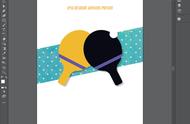

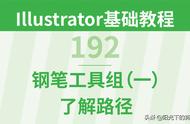



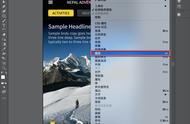






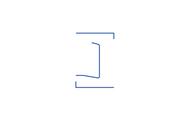


Copyright © 2018 - 2021 www.yd166.com., All Rights Reserved.